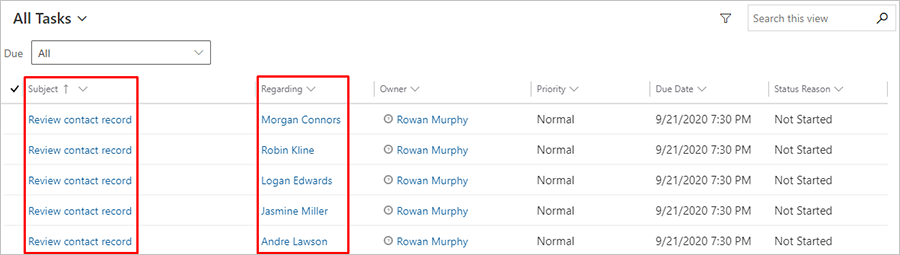Generare impegni da un percorso del cliente
Importante
Questo articolo si applica solo al marketing in uscita, che verrà rimosso dal prodotto il 30 giugno 2025. Per evitare interruzioni, passa ai percorsi in tempo reale prima di questa data. Per maggiori informazioni: Panoramica della transizione
Utilizza gli impegni per pianificare e registrare le interazioni con i clienti come telefonate, attività o appuntamenti. Anche i percorsi del cliente possono generarli, in genere a scopo di pianificazione. Ad esempio, potresti creare un percorso come quello realizzato in Creare un percorso del cliente interattivo con condizioni e iscrizione e quindi aggiungere un riquadro Impegno dietro la condizione if/then che crea un'attività di tipo telefonata associata a ciascun contatto che invia il modulo di registrazione.
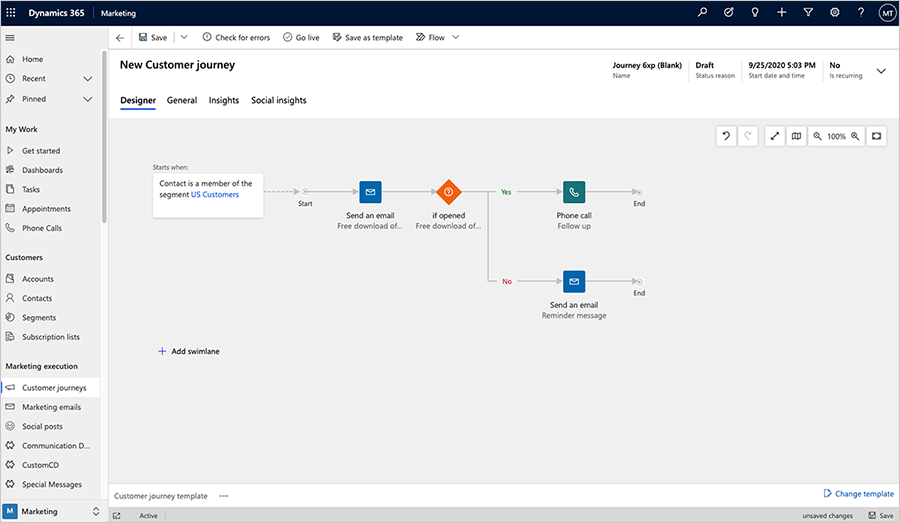
Quando aggiungi un riquadro Impegno a un percorso del cliente, sceglierai un modello di impegno che stabilisce il tipo di impegno, cosa deve richiamare e altro ancora. Ogni contatto che accede al riquadro durante il percorso attiverà la creazione di un impegno e tale impegno verrà inoltre associato a tale contatto specifico. Il contatto viene quindi inviato immediatamente al riquadro seguente nel percorso.
Ai fini di questo esercizio, dovrai configurare un modello che crea impegni di tipo attività, quindi configurare un percorso del cliente semplice che genera un'attività associata a ciascun membro di un segmento selezionato.
Vai a Marketing in uscita>Modelli di marketing>Modelli di attività.
Nella barra dei comandi, seleziona +Nuovo. Si apre la pagina Nuovo modello di marketing impegno di tipo attività.
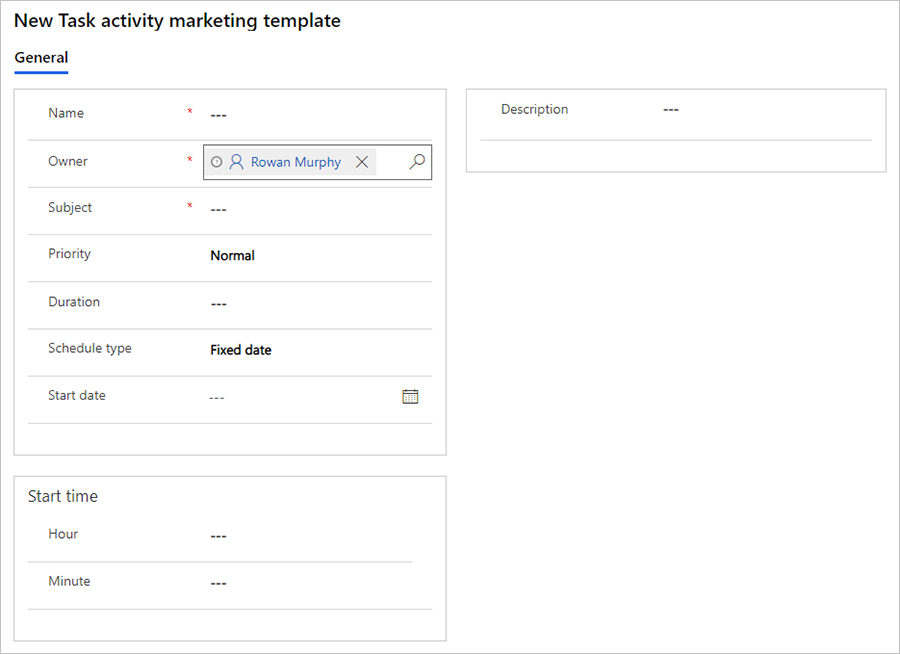
Le impostazioni in questo punto stabiliscono le impostazioni iniziali che verranno applicate a ogni attività creata utilizzando questo modello. Immetti almeno le informazioni seguenti:
- Nome: immetti un nome per il modello. Questa è l'unica impostazione di questa pagina che non ha alcun effetto sulle attività create dal modello.
- Argomento: questo diventerà l'argomento di ogni attività creata dal modello. Si tratta dell'impostazione più importante.
Per salvare il nuovo modello, seleziona Salva nella barra dei comandi.
Vai a Marketing in uscita>Esecuzione marketing>Percorsi del cliente.
Per creare un nuovo percorso, seleziona +Nuovo sulla barra dei comandi.
Si apre la finestra di dialogo Modelli di percorso del cliente. Scegli il pulsante Ignora per lavorare senza un modello (e creare un percorso del cliente da zero).
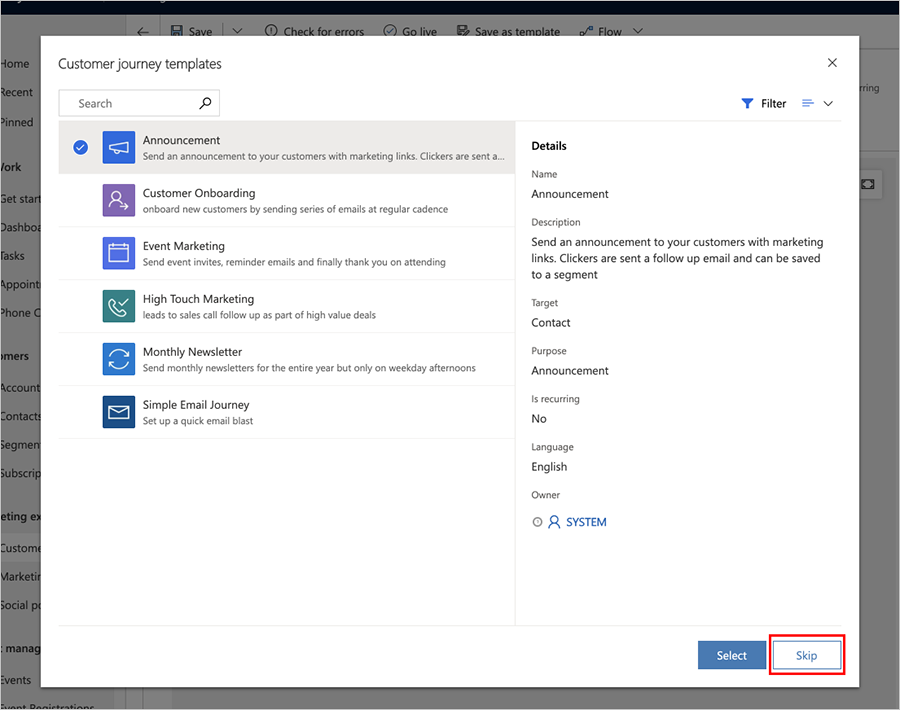
Seleziona il riquadro Gruppo di destinatari per configurarlo. Il riquadro Proprietà del gruppo di destinatari apparirà automaticamente sul lato destro del canvas. Configura il riquadro del gruppo di destinatari per fare riferimento al segmento che desideri scegliere come target.
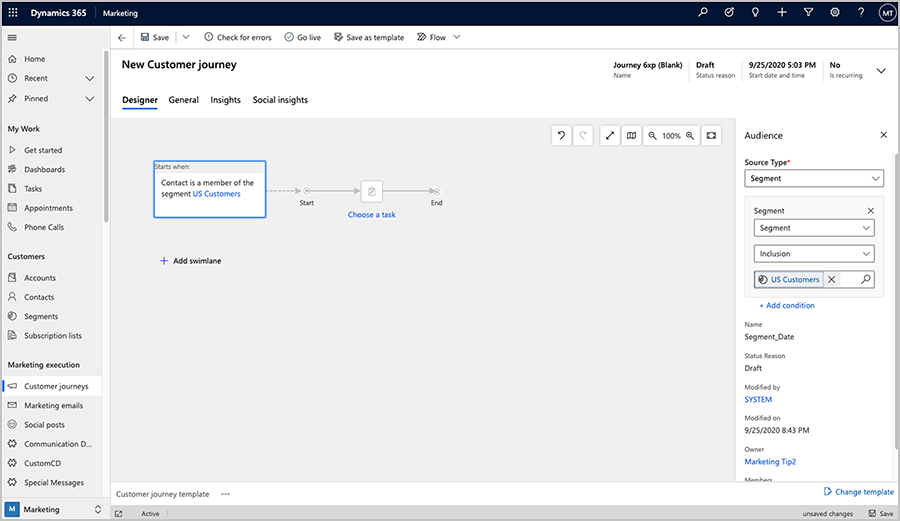
Altre informazioni: Creare un percorso del cliente semplice con messaggi e-mail
Aggiungi un riquadro Attività a destra del riquadro Gruppo di destinatari usando il menu sul posto.
Seleziona il riquadro Attività per configurarlo. Il riquadro Proprietà dell'attività apparirà automaticamente sul lato destro del canvas.
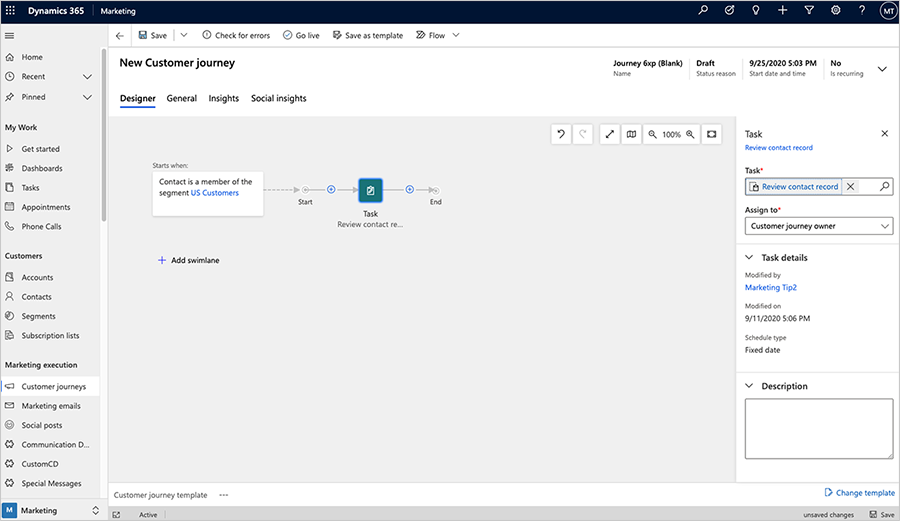
Definisci le impostazioni seguenti:
- Attività: seleziona il modello creato in precedenza in questa procedura.
- Assegna a: si tratta della persona a cui verrà assegnata ogni attività. Come è possibile intuire dalle opzioni che appaiono in questo punto, puoi assegnare ogni attività al proprietario del percorso del cliente, al proprietario di ogni contatto o all'autore di ogni contatto. La scelta migliore dipenderà da come è organizzata l'azienda. Per questo esercizio, scegli Proprietario del percorso del cliente (che sei tu). In questo modo tutte le attività verranno assegnate alla stessa persona. Le altre opzioni consentono di assegnare le attività a persone diverse in base ai valori del record del contatto correlato.
Nella barra dei comandi, seleziona Salva.
Vai alla scheda Generale e imposta Nome, Data e ora di inizio, Data e ora di fine e Fuso orario. Puoi impostarlo per un inizio immediato, ma per ogni evenienza è consigliabile impostarlo per iniziare dopo qualche ora.
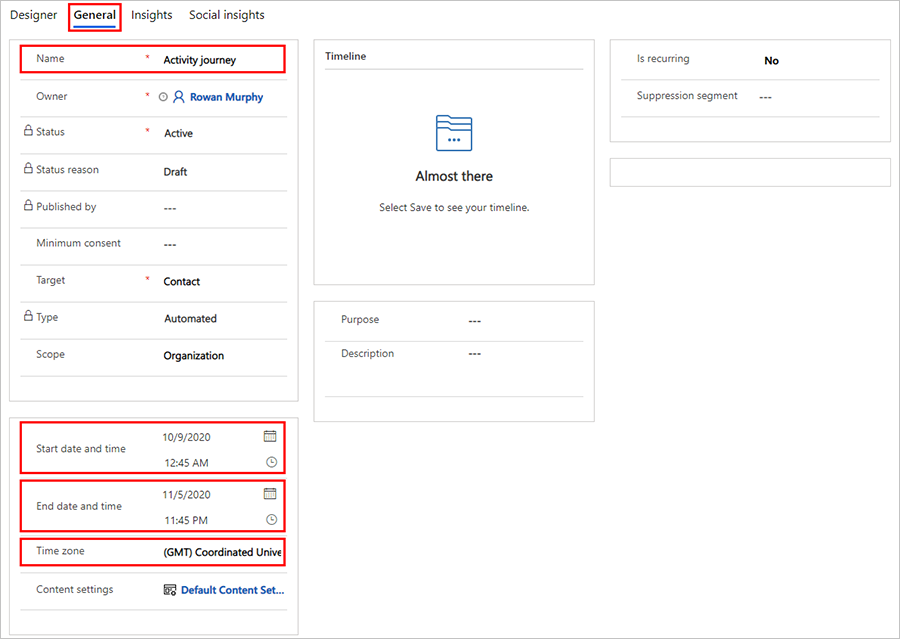
Suggerimento
Un percorso semplice come questo potrebbe essere utile per ricordare al personale di rivedere i contatti chiave ogni settimana. Puoi effettuare questa configurazione creando un segmento che individua i contatti interessanti su cui lavorare durante la settimana e quindi utilizzare le impostazioni Ricorrente della scheda Generale del percorso per eseguirlo una volta la settimana finché è attivo.
Sulla barra dei comandi, seleziona Controlla gli errori quindi leggi i risultati e correggi gli eventuali problemi segnalati.
Sulla barra dei comandi, seleziona Passa allo stato Live per attivare il percorso.
Vai a Marketing in uscita>Attività personali>Attività. Dal menu Visualizza, seleziona Tutte le attività per assicurarti di visualizzare tutte le attività nel sistema.
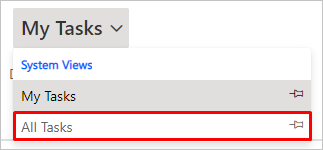
Viene visualizzato un elenco delle attività. Quando il percorso è in esecuzione da qualche tempo, inizierai a vedere qui le tue attività generate, con l'Argomento specificato per il modello indicato come Argomento e il valore Tema impostato su un contatto del segmento di destinazione del tuo percorso.